JavaSSL作用与加密机制详解
时间:2025-07-28 09:54:46 355浏览 收藏
在Java中,SSL(Secure Sockets Layer)/TLS(Transport Layer Security)扮演着至关重要的角色,它通过**加密数据、验证身份、校验数据完整性**,为网络通信提供全方位的安全保障,防止窃听、中间人攻击和数据篡改。本文将深入解析SSL/TLS的加密机制,从握手阶段的密钥交换到数据加密与完整性校验,帮助开发者理解其工作原理。同时,针对SSL握手失败的常见原因,如证书问题、协议不兼容等,提供详细的排查与解决思路。此外,本文还将探讨SSL证书过期后的应对策略,以及如何选择合适的加密套件,在安全性与性能之间取得平衡,并推荐使用SSL Labs等工具进行配置优化,确保Java应用的安全性与可用性。
Java中SSL/TLS的作用是为网络通信提供加密、身份验证和完整性保护,确保数据传输安全。其核心作用包括:1.加密数据防止窃听;2.验证身份防止中间人攻击;3.校验数据完整性防止篡改。SSL握手失败的解决方法包括:1.检查证书有效性;2.确认协议和加密套件兼容;3.排查中间人攻击;4.检查客户端配置;5.排查网络问题。证书过期时应重新申请、安装并重启服务器。选择加密套件的原则为:1.禁用不安全协议与算法;2.优先使用AES;3.支持前向安全(如ECDHE、DHE);4.兼顾性能。可通过工具如SSL Labs测试优化配置。
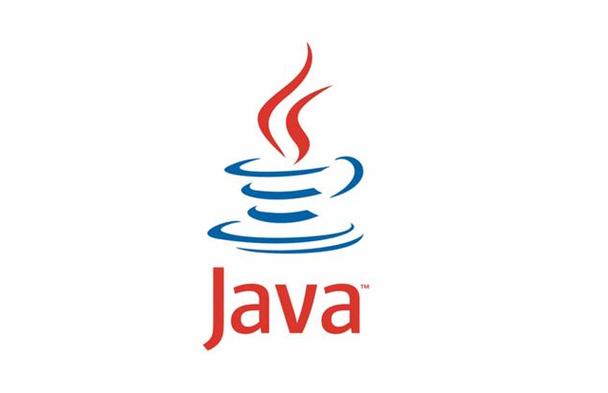
Java中SSL(Secure Sockets Layer)的作用,简单来说,就是为网络通信提供加密和身份验证,保证数据在传输过程中的安全性和完整性。它就像一个秘密通道,只有发送方和接收方知道如何打开和解读里面的信息,防止被窃听或篡改。SSL已经演化为TLS(Transport Layer Security),但通常我们还是习惯用SSL来泛指这一类安全协议。

SSL/TLS的核心作用在于:

- 加密: 将数据转换成密文,即使被截获也无法直接读取。
- 身份验证: 确认通信双方的身份,防止中间人攻击。
- 完整性保护: 确保数据在传输过程中没有被篡改。
解析安全套接层的加密机制:
SSL/TLS协议的加密机制比较复杂,涉及多种加密算法和密钥交换方式。简单来说,它包括以下几个关键步骤:

- 握手阶段(Handshake): 这是建立安全连接的关键。客户端和服务器之间会协商使用的加密算法、交换密钥等。
- 密钥交换(Key Exchange): 客户端和服务器通过某种算法(例如RSA、Diffie-Hellman)安全地交换密钥。这个密钥将用于后续的数据加密。
- 加密通信(Encryption): 使用协商好的加密算法和密钥,对数据进行加密和解密。常用的加密算法包括AES、DES等。
- 完整性校验(Integrity Check): 使用哈希算法(例如SHA-256)生成数据的摘要,并将其与数据一起发送。接收方收到数据后,重新计算摘要,并与接收到的摘要进行比较,以确保数据没有被篡改。
如何避免SSL握手失败导致的服务不可用?
SSL握手失败可能导致服务不可用,这确实是个让人头疼的问题。原因可能有很多,比如客户端不支持服务器使用的加密算法,或者证书过期等等。这里提供一些排查和解决思路:
- 检查证书: 确认服务器的SSL证书是否有效,包括是否过期、域名是否匹配等。可以使用
openssl s_client -connect yourdomain.com:443命令来检查证书的详细信息。 - 协议和加密套件: 检查服务器和客户端支持的SSL/TLS协议版本和加密套件是否匹配。有些旧版本的协议(比如SSLv3)存在安全漏洞,应该禁用。可以使用
nmap --script ssl-enum-ciphers -p 443 yourdomain.com命令来查看服务器支持的加密套件。 - 中间人攻击: 确认是否存在中间人攻击。如果客户端收到的证书不是服务器的真实证书,可能是受到了中间人攻击。
- 客户端配置: 检查客户端的SSL/TLS配置是否正确。比如,Java应用需要配置信任的证书颁发机构(CA)。
- 网络问题: 偶尔也会遇到网络问题导致握手失败,比如防火墙阻止了SSL/TLS连接。
举个例子,假设你的Java应用连接某个HTTPS服务时总是握手失败,可以尝试以下步骤:
- 在Java代码中设置系统属性
javax.net.debug=ssl,handshake,开启SSL调试日志,查看详细的握手过程。 - 使用
keytool命令将HTTPS服务的证书导入到Java的信任库中。 - 检查Java的
java.security配置文件,确认启用了哪些加密算法。
SSL证书过期了应该怎么办?
SSL证书过期是比较常见的错误,会导致浏览器显示“不安全”警告,影响用户体验。解决方法也很简单:
- 重新申请证书: 找到你的证书颁发机构(CA),重新申请一个新的证书。现在有很多免费的SSL证书提供商,比如Let's Encrypt。
- 安装新证书: 将新的证书安装到你的服务器上。不同的服务器软件(比如Apache、Nginx)安装方式略有不同,可以参考CA提供的文档。
- 重启服务器: 安装完证书后,需要重启服务器软件,使新的证书生效。
需要注意的是,在更换证书期间,可能会出现短暂的服务中断。为了避免这种情况,可以考虑使用一些自动化的证书管理工具,比如Certbot,它可以自动申请、安装和续订Let's Encrypt证书。
如何选择合适的SSL/TLS加密套件?
选择合适的SSL/TLS加密套件是个需要权衡的问题。一方面,要选择足够安全的加密算法,防止被破解;另一方面,也要考虑性能,避免加密解密过程消耗过多的资源。
一些建议:
- 禁用不安全的协议和算法: 禁用SSLv3、TLS 1.0、TLS 1.1等旧版本协议,以及RC4、DES等弱加密算法。
- 优先选择AES: AES(Advanced Encryption Standard)是一种广泛使用的、安全的加密算法。
- 选择支持前向安全(Forward Secrecy)的加密套件: 前向安全可以保证即使服务器的私钥泄露,之前的通信内容也不会被解密。常用的前向安全算法包括ECDHE和DHE。
- 考虑性能: 一些加密算法(比如RSA)的计算复杂度较高,会影响性能。可以根据服务器的硬件配置和流量情况,选择合适的加密算法。
例如,一个推荐的加密套件配置可能是:
TLS_ECDHE_RSA_WITH_AES_128_GCM_SHA256 TLS_ECDHE_RSA_WITH_AES_256_GCM_SHA384
这个配置使用了ECDHE密钥交换算法和AES加密算法,同时提供了较好的安全性和性能。
当然,具体的选择还需要根据你的实际情况进行调整。可以使用一些在线工具(比如SSL Labs的SSL Server Test)来测试你的服务器的SSL/TLS配置,并根据测试结果进行优化。
今天关于《JavaSSL作用与加密机制详解》的内容介绍就到此结束,如果有什么疑问或者建议,可以在golang学习网公众号下多多回复交流;文中若有不正之处,也希望回复留言以告知!
-
501 收藏
-
501 收藏
-
501 收藏
-
501 收藏
-
501 收藏
-
495 收藏
-
127 收藏
-
104 收藏
-
292 收藏
-
217 收藏
-
161 收藏
-
221 收藏
-
100 收藏
-
391 收藏
-
490 收藏
-
374 收藏
-
450 收藏
-

- 前端进阶之JavaScript设计模式
- 设计模式是开发人员在软件开发过程中面临一般问题时的解决方案,代表了最佳的实践。本课程的主打内容包括JS常见设计模式以及具体应用场景,打造一站式知识长龙服务,适合有JS基础的同学学习。
- 立即学习 543次学习
-

- GO语言核心编程课程
- 本课程采用真实案例,全面具体可落地,从理论到实践,一步一步将GO核心编程技术、编程思想、底层实现融会贯通,使学习者贴近时代脉搏,做IT互联网时代的弄潮儿。
- 立即学习 516次学习
-

- 简单聊聊mysql8与网络通信
- 如有问题加微信:Le-studyg;在课程中,我们将首先介绍MySQL8的新特性,包括性能优化、安全增强、新数据类型等,帮助学生快速熟悉MySQL8的最新功能。接着,我们将深入解析MySQL的网络通信机制,包括协议、连接管理、数据传输等,让
- 立即学习 500次学习
-

- JavaScript正则表达式基础与实战
- 在任何一门编程语言中,正则表达式,都是一项重要的知识,它提供了高效的字符串匹配与捕获机制,可以极大的简化程序设计。
- 立即学习 487次学习
-

- 从零制作响应式网站—Grid布局
- 本系列教程将展示从零制作一个假想的网络科技公司官网,分为导航,轮播,关于我们,成功案例,服务流程,团队介绍,数据部分,公司动态,底部信息等内容区块。网站整体采用CSSGrid布局,支持响应式,有流畅过渡和展现动画。
- 立即学习 485次学习
